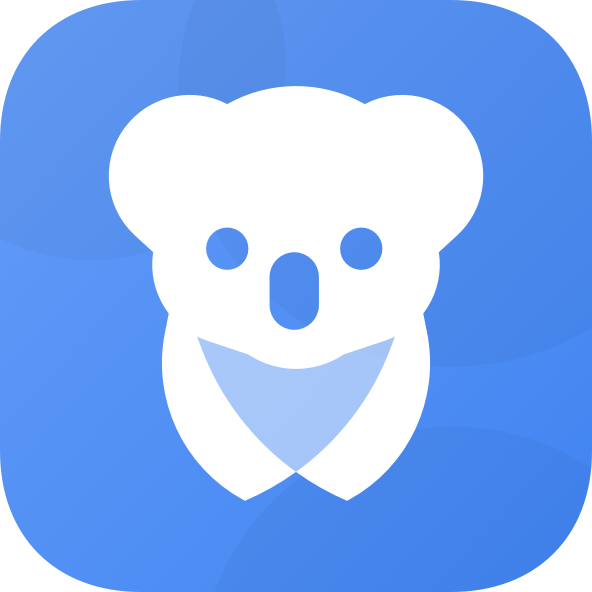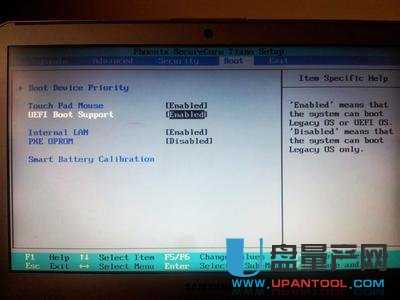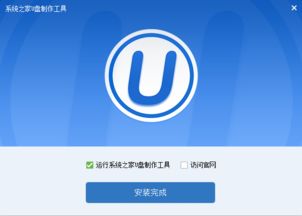轻松学会:如何制作ISO模式U盘启动盘?
在制作启动盘以解决系统安装、维护或数据恢复等问题的过程中,ISO模式U盘启动盘无疑是一个强大的工具。它不仅能提供便携性和灵活性,还能确保在目标计算机上运行纯净且未受干扰的操作系统镜像。那么,你是否想了解如何亲手制作一个高效且可靠的ISO模式U盘启动盘呢?本文将详细指导你完成整个过程,让你轻松掌握这一实用技能。
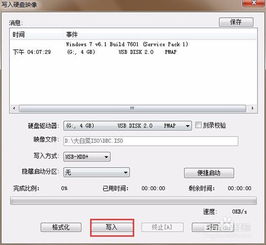
首先,让我们从准备阶段开始。制作ISO模式U盘启动盘前,你需要确保以下几点:
1. 一个容量至少为4GB的U盘(具体容量需根据ISO文件大小决定,但4GB通常是一个安全的选择)。
2. 一个可用的Windows、macOS或Linux系统电脑,用于制作启动盘。
3. 目标操作系统的ISO文件。这通常可以从操作系统开发商的官方网站下载,例如微软的Windows 10 ISO文件可以从Microsoft官网获取。
4. 一个可靠的U盘写入工具,如Rufus、UltraISO或Windows自带的工具(仅适用于Windows 10及更高版本)。
步骤一:备份U盘数据
在制作启动盘之前,请务必备份U盘上的所有数据。因为制作启动盘的过程会格式化U盘,从而导致数据丢失。将重要文件、照片或其他资料复制到其他存储设备,如硬盘、云存储或另一块U盘,以确保数据安全。
步骤二:下载并安装U盘写入工具
选择一个合适的U盘写入工具至关重要。Rufus和UltraISO是两个常用的选择,它们都有良好的用户界面和强大的功能。以下是这两个工具的简要介绍:
Rufus:这是一个开源且免费的工具,以其简洁和高效而闻名。它支持多种操作系统和ISO文件格式,并能快速制作启动盘。
UltraISO:这是一个功能全面的ISO文件处理工具,除了制作启动盘外,还支持ISO文件的编辑、转换和提取。然而,UltraISO是商业软件,需要购买许可证才能使用所有功能。
根据你的需求和预算,选择一个合适的工具并下载安装。
步骤三:插入U盘并运行写入工具
将U盘插入电脑的USB端口,并确保系统能够识别到它。然后,运行你之前安装的U盘写入工具。
如果你选择的是Rufus,你将看到一个简洁的界面。在这里,你需要做以下几件事:
设备:选择你的U盘作为目标设备。
启动方式:选择“Disk or ISO image (Please select)”并浏览到你的ISO文件。
分区方案和目标系统类型:根据你的目标操作系统选择相应的选项。例如,对于Windows 10,你可能需要选择“MBR for BIOS or UEFI”和“BIOS or UEFI”。
其他选项:根据需要调整其他设置,如卷标、快速格式化等。
如果你选择的是UltraISO,则过程略有不同:
打开UltraISO后,点击“文件”菜单并选择“打开”,然后浏览到你的ISO文件。
在ISO文件打开后,点击“启动”菜单并选择“写入硬盘映像”。
在弹出的窗口中,选择你的U盘作为目标驱动器,并确保其他设置正确无误。
步骤四:开始写入过程
在设置完成后,点击写入工具中的“开始”或“写入”按钮。此时,写入工具将开始将ISO文件写入U盘,并创建一个可启动的U盘启动盘。
这个过程可能需要几分钟时间,具体取决于U盘的读写速度和ISO文件的大小。请耐心等待,不要在此过程中断开U盘或关闭写入工具。
步骤五:验证启动盘
写入完成后,你需要验证U盘启动盘是否成功制作。这可以通过尝试在目标计算机上启动U盘来完成。
将U盘插入目标计算机的USB端口,并重启电脑。在启动过程中,按下相应的按键(通常是F2、F12、Delete或Esc)进入BIOS或UEFI设置。在启动顺序菜单中,将U盘设置为首选启动设备。
保存设置并退出BIOS或UEFI,此时计算机应该尝试从U盘启动。如果一切顺利,你将看到操作系统的安装界面或启动菜单,这表明你的U盘启动盘已成功制作。
额外提示
1. 兼容性检查:在制作启动盘之前,请确保你的U盘和写入工具与目标计算机兼容。例如,某些较旧的计算机可能不支持UEFI启动模式。
2. ISO文件完整性:在下载ISO文件时,请确保从可靠的来源获取,并验证文件的完整性。你可以使用哈希值校验工具(如HashCalc)来检查ISO文件的哈希值是否与官方提供的哈希值匹配。
3. 安全软件设置:在制作启动盘的过程中,某些安全软件(如杀毒软件)可能会阻止写入工具的正常运行。如果你遇到此类问题,请尝试暂时禁用安全软件,并在完成后重新启用。
4. 备份重要数据:再次强调,制作启动盘会格式化U盘并导致数据丢失。请务必在开始前备份U盘上的所有数据。
通过遵循以上步骤和提示,你将能够轻松制作一个高效且可靠的ISO模式U盘启动盘。无论是进行系统安装、维护还是数据恢复,这个启动盘都将是你不可或缺的得力助手。现在,你已经掌握了这一实用技能,快来试试吧!
- 上一篇: 四级六级成绩查询:忘记准考证号怎么办?
- 下一篇: 打造炫酷视觉!轻松设置手机QQ空间全屏背景教程
-
 轻松学会:装机吧UEFI版U盘启动盘制作工具V2.1详细教程资讯攻略11-06
轻松学会:装机吧UEFI版U盘启动盘制作工具V2.1详细教程资讯攻略11-06 -
 轻松学会:用极速PE打造U盘启动盘全攻略资讯攻略12-07
轻松学会:用极速PE打造U盘启动盘全攻略资讯攻略12-07 -
 怎样制作一个U盘启动盘?资讯攻略12-07
怎样制作一个U盘启动盘?资讯攻略12-07 -
 轻松学会:U盘安装Ubuntu-GNOME 13.10 详细教程资讯攻略11-29
轻松学会:U盘安装Ubuntu-GNOME 13.10 详细教程资讯攻略11-29 -
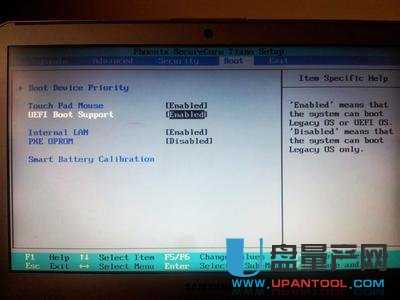 UEFI版装机吧U盘启动盘制作工具V2.1详细教程资讯攻略11-14
UEFI版装机吧U盘启动盘制作工具V2.1详细教程资讯攻略11-14 -
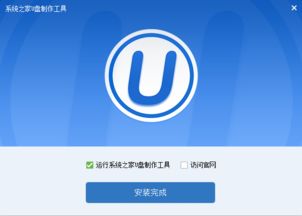 打造U盘启动盘的实用工具使用指南资讯攻略11-15
打造U盘启动盘的实用工具使用指南资讯攻略11-15